苹果手机拥有强大的自带拼图功能,可以帮助用户轻松将多张照片拼接在一起,创作出独特的合成图片,无需安装第三方应用,只需简单操作即可完成拼图,为用户带来便利的同时,也提升了照片编辑的乐趣。通过使用苹果手机的拼图功能,用户可以自由组合照片,展示出更加多样化的创意作品。
苹果手机如何用自带拼图功能拼图照片
操作方法:
1.进入苹果相册,点击需要拼图的第一张图片。
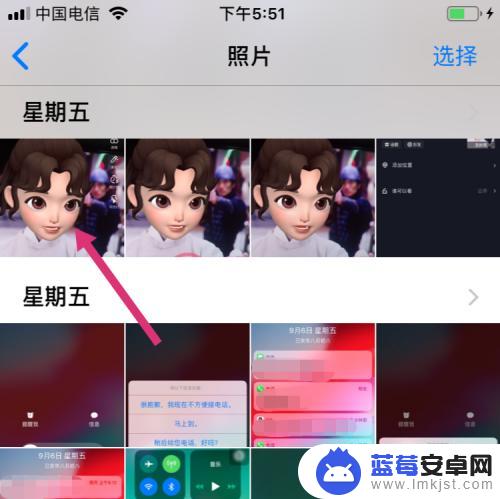
2.进入照片展示页,点击左下分享。
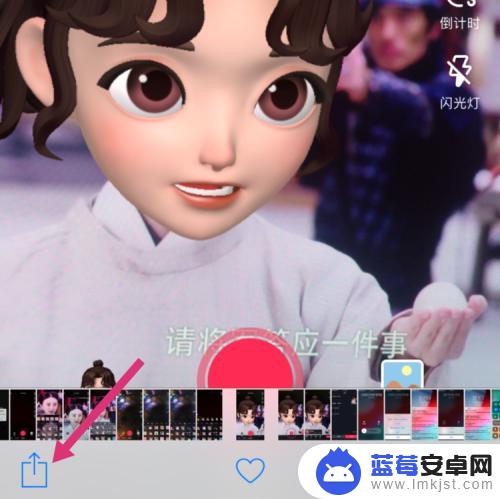
3.进入分享选择页,点击幻灯片。
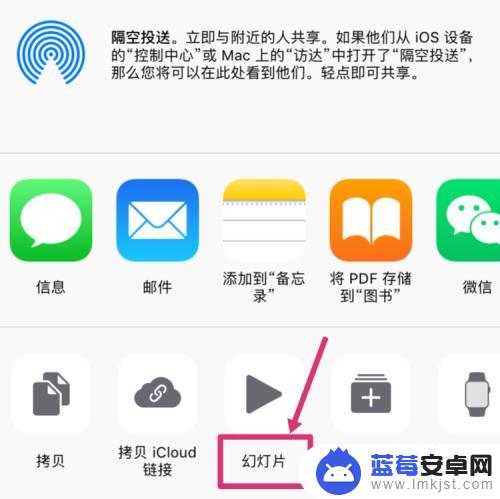
4.幻灯片会把相邻的照片自动拼成一张图片,点击虚拟Home键。
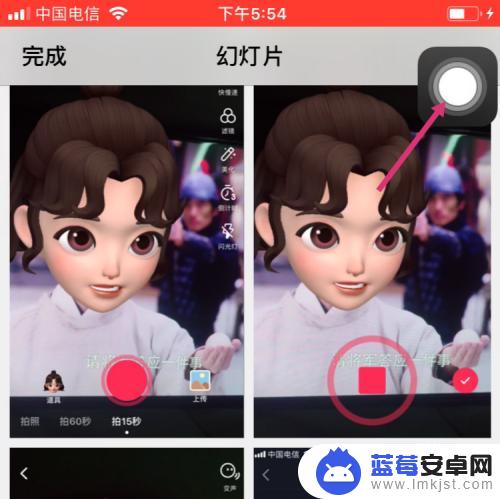
5.然后点击屏幕快照。
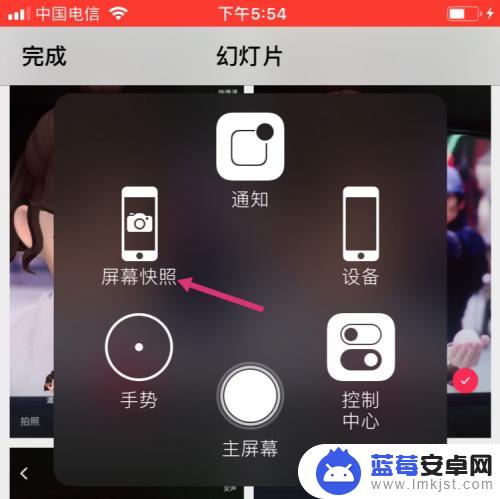
6.截取拼图后,点击左下小拼图。
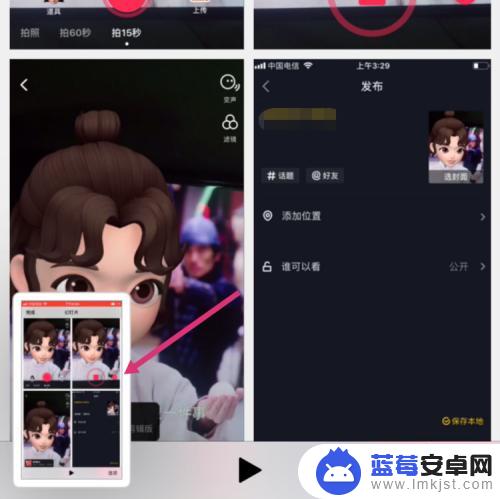
7.进入拼图编辑页,拉动拼图的片边框。调整拼图,然后点击左上完成。
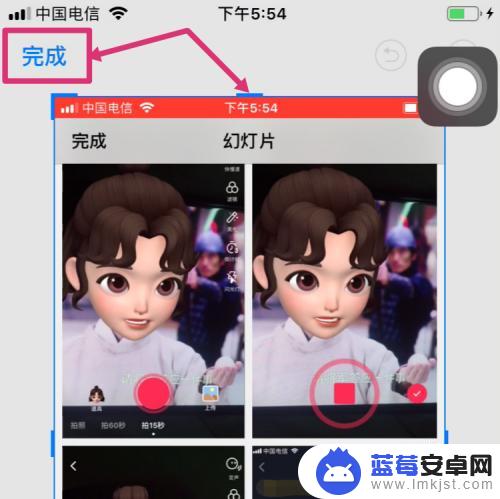
8.最后点击存储到照片,使用iPhone自带功能拼图就操作完成了。
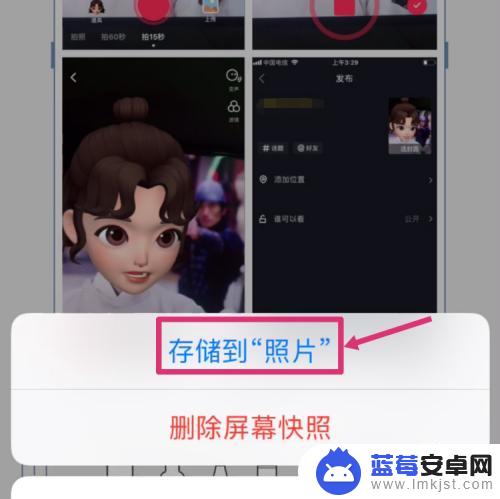
以上就是关于苹果手机2张照片如何拼图的全部内容,如果有遇到相同情况的用户,可以按照小编的方法来解决。












